Agrandir une image pour faire un poster
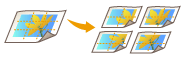 | Vous pouvez agrandir une image et la copier sur plusieurs feuilles de papier afin de créer un grand poster en assemblant les feuilles. Il y a deux méthodes pour copier sur plusieurs feuilles de papier ; en spécifiant uniquement le ratio de copie et en spécifiant le nombre de feuilles de papier à utiliser. |
 | ||||||||||||||||||
Il est possible de copier au maximum un jeu à la fois. Vous ne pouvez pas créer une affiche avec du papier de format personnalisé, des enveloppes, des transparents ou des intercalaires. Placez l'original sur la vitre d'exposition. Le mode Affiche n'est pas disponible si l'original est placé dans le chargeur. Si vous définissez <Poster> alors que le mode couleur est défini sur <Auto (Couleur/N&B)>, <Choisir couleur> est automatiquement défini sur <Quadrichromie>. Opérations de copie de base Pourcentage d'agrandissement ou de réduction et réglages de papierLe tableau suivant indique une estimation du format original et du pourcentage d'agrandissement ou de réduction pour des posters de format différent et le format de papier optimal ainsi que le nombre de feuilles à utiliser. Référez-vous à ce tableau lorsque vous saisissez le pourcentage d'agrandissement ou de réduction et quand vous spécifiez le format de papier et le nombre de feuilles.
Vous pouvez créer une affiche en utilisant un format original et un pourcentage d'agrandissement ou de réduction non indiqués dans ce tableau, mais le format original maximal est A3 et le pourcentage d'agrandissement ou de réduction maximal est 400 %. Puisque le poster est sorti après avoir été divisé en un nombre optimal de feuilles, il se peut qu'il y ait moins de feuilles sorties que le nombre que vous avez spécifié. Le format du poster après le rassemblement des feuilles copiées sera légèrement plus petit que la valeur dans le tableau. | ||||||||||||||||||
CONSEILS Rassemblement des feuilles copiées | ||
Les feuilles copiées ont des zones dans lesquelles les images se chevauchent (  et et  ), comme indiqué dans le diagramme ci-dessous. Lorsque vous rassemblez les feuilles, découpez les zones à une largeur appropriée et collez-les ensemble. ), comme indiqué dans le diagramme ci-dessous. Lorsque vous rassemblez les feuilles, découpez les zones à une largeur appropriée et collez-les ensemble.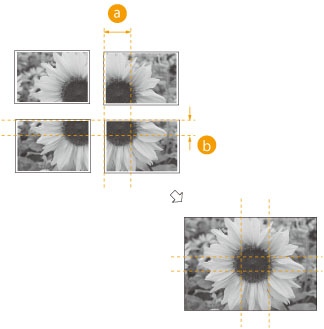
|
Spécifier le pourcentage d'agrandissement ou de réduction
Spécifiez le ratio pour agrandir l'image afin de créer un poster. Le format de papier optimal et le nombre de feuilles sont sélectionnés automatiquement en fonction du format original et du pourcentage d'agrandissement ou de réduction.
1
Mettez l'original en place. Placement des originaux
2
Appuyez sur <Copie>.Écran <Accueil>
3
Appuyez sur <Taux de reproduction>.
4
Appuyez sur <Poster>.

5
Appuyez sur <Taux de reproduction>  <Suivant>.
<Suivant>.
 <Suivant>.
<Suivant>.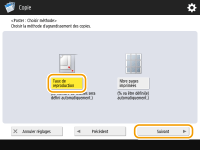
6
Spécifiez le pourcentage d'agrandissement ou de réduction et appuyez sur <OK>.
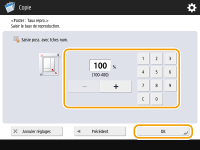
Spécifiez le pourcentage d'agrandissement ou de réduction à l'aide des boutons à l'écran ou des touches numériques.
7
Appuyez sur  (Démarrer).
(Démarrer).
 (Démarrer).
(Démarrer).Le processus de copie commence.
Spécification du format de papier à utiliser et du nombre de feuilles
Si vous voulez créer un poster en sélectionnant le papier car vous voulez utiliser du papier dans le plateau multifonctions ou s'il n'y a qu'un format spécifique de papier chargé dans la machine, il est nécessaire de spécifier le format de papier et le nombre de feuilles.
1
Mettez l'original en place. Placement des originaux
2
Appuyez sur <Copie>.Écran <Accueil>
3
Appuyez sur <Taux de reproduction>.
4
Appuyez sur <Poster>.

5
Appuyez sur <Nbre pages imprimées>  <Suivant>.
<Suivant>.
 <Suivant>.
<Suivant>.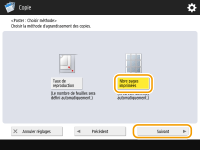
6
Appuyez sur <Modifier>, sélectionnez le format papier, puis appuyez sur <OK>.


Si vous sélectionnez le plateau multifonctions, spécifiez le format et type de papier à charger.
7
Sélectionnez le nombre de feuilles et appuyez sur <OK>.

8
Appuyez sur  (Démarrer).
(Démarrer).
 (Démarrer).
(Démarrer).Le processus de copie commence.
